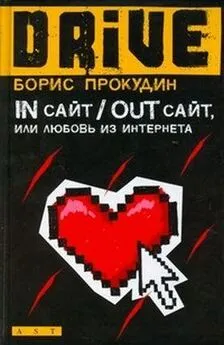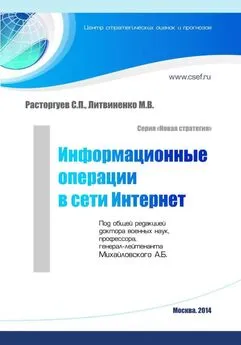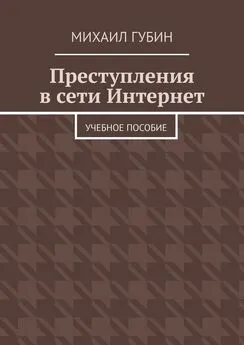Александр Загуменов - Как раскрутить и разрекламировать Web-сайт в сети Интернет
- Название:Как раскрутить и разрекламировать Web-сайт в сети Интернет
- Автор:
- Жанр:
- Издательство:неизвестно
- Год:неизвестен
- ISBN:нет данных
- Рейтинг:
- Избранное:Добавить в избранное
-
Отзывы:
-
Ваша оценка:
Александр Загуменов - Как раскрутить и разрекламировать Web-сайт в сети Интернет краткое содержание
Настоящая книга заинтересует всех, кто столкнулся с вопросами подготовки, размещения в Сети и популяризации Internet ресурсов различного уровня: от домашней странички до корпоративного сайта. В ней вы найдете все, что необходимо для оптимизации Web сайтов под поисковые системы: приемы написания Web-страниц, описание множества самых популярных специализированных программ, предназначенных для подготовки сайта и его раскрутки, создания удачного HTML-кода страниц с правильными метаданными.
Книга является практическим руководством для разработчиков Web сайтов и всех, занимающихся их продвижением. Автор приводит множество советов, касающихся создания и анонсирования Web страниц. Рассмотрены средства автоматизации для повышения эффективности разработки и маркетинга при создании и обслуживании сайта. Описание программных и сетевых средств, автоматизирующих процессы тестирования и отладки сайта, обеспечивающих проверку работоспособности и корректности гиперссылок, синтаксиса HTML кода и грамматики размещенного на странице текста, занимает центральное место в книге. Подробно излагаются возможности таких программ, как Linkbot Developer Edition, Domain NameChecker, Retrieve, CyberSpyder Link Test, HTML Link Validator, CSE HTML Validator, A Real Validator, MetaTag ToolKit, MetaMan, WebQA.
Отдельная глава посвящена регистрации Web ресурсов в поисковых системах и каталогах. Описываются программы автоматической регистрации (WebPosition, Page Promoter, Web Регистратор), способы взаимодействия с индексирующими роботами поисковых машин, правила применения метаданных. Рассматриваются приемы и методы рекламы сайтов в Internet, указаны критерии ее эффективности.
Издание рассчитано на широкий круг читателей и будет полезно как начинающим создателям Web сайтов, так и профессионалам, которые хотят научиться более качественно продвигать в Сети свой Web продукт.
Как раскрутить и разрекламировать Web-сайт в сети Интернет - читать онлайн бесплатно ознакомительный отрывок
Интервал:
Закладка:
Если вы, например, хотите заполнить поле формы Сообщение,которое может называться также Комментарииили Ваше мнение,задайте пользовательское поле с именем Сообщение,а в поле Строки для поискаукажите Комментариии – отдельной строкой – Ваше мнение.
С помощью программы RoboForm можно работать с полями-выключателями (флажками). Создавая их, используйте значение N,чтобы снять флажок, и значение Y,чтобы его установить.
Определяемые вами имена полей могут соответствовать и цепочкам слов. Например, имя поля Комментариидействительно также и для полей типа Ваши комментариии Шлите комментарии нам.Однако оно не подходит для поля со словом Комментарий(использована другая грамматическая форма слова). Если требуется, чтобы имя поля соответствовало всей надписи в форме, а не ее части, то следует использовать конструкцию =комментарий.В таком случае поле с именем Ваш комментарийне считается совпадением и не будет заполнено автоматически.
Идентификаторы полей, присутствующие в тексте HTML-документа, часто не имеют смыслового содержания. Однако иногда у поля в форме нет текстовой подписи (подпись дана, например, в виде рисунка), – тогда идентификатор поля помогает его определить. Программа использует идентификатор в последнюю очередь, если не найдет обычных текстовых подписей.
Защита паролем
Если к вашему компьютеру имеют доступ другие люди, а вы не хотите, чтобы они просматривали или использовали ваши Персоны и Пасскарты, тогда защитите их паролем.
Новые Персоны и Пасскарты по умолчанию не защищены паролями. Настоятельно рекомендуем выполнить такую защиту, особенно для Персон и Пасскарт, которые содержат важные данные типа идентификаторов, паролей или номеров кредитных карт. Существует возможность настройки программы таким образом, чтобы при создании новых Пасскарт и Персон они были защищены паролями. Для этого в окне любого из редакторов программы RoboForm (Пасскарт, Заметок или Персон) выполните команду Вид → Параметры.Откроется окно Настройки RoboForm.Перейдите в нем на вкладку Данные(рис. 3.51) и включите флажки Защищать паролем новые Пасскарты, Защищать паролем новые Персоныи Защищать паролем новые Заметки.
Рис. 3.51. Окно Настройки RoboForm, вкладка ДанныеЧтобы проверить, защищена ли Пасскарта, Персона или Заметка, откройте соответствующий редактор. Если значок замка желтый и замок закрыт, то парольная защита включена. Если значок замка серый и замок открыт, то защиты нет. Для переключения состояния защиты щелкните по значку замка в редакторе.
Генератор паролей
Часто при заполнении форм требуется вводить пароли. С этой целью используется генератор паролей, который создает пароли произвольной длины. Это отдельная минипрограмма, объединенная с RoboForm. Для ее запуска щелкните в панели инструментов RoboForm по кнопке Генерировать.Откроется окно, представленное на рис. 3.52. При этом будет создан новый пароль, который сразу же копируется в буфер обмена. Окно позволяет изменить количество символов в созданном пароле (по умолчанию – 8), указать использование в нем букв, цифр и специальных символов, исключить похожие символы. Для повторного формирования пароля служит кнопка Генерировать.
Рис. 3.52. Окно генератора паролейБраузер Mozilla
Менеджер форм, встроенный в браузер Mozilla, может сохранять на жестком диске компьютера данные, вводимые вами в формы электронных магазинов, информационных баз данных и т. п. В дальнейшем, когда какой-либо сайт предложит форму для заполнения, Менеджер форм сможет заполнить ее автоматически.
При каждой отправке данных формы Менеджер форм анализирует их и при определенных условиях открывает диалоговое окно с вопросом, не следует ли сохранить введенные данные для дальнейшего использования. Постепенно Менеджер форм соберет достаточно сведений для автоматического заполнения форм. Кроме того, есть возможность самостоятельного сохранения такой информации, для чего предназначена команда Правка → Сохранить данные формы.
Следует отметить, что Менеджер форм предлагает сохранить данные формы лишь в том случае, если включен режим автоматического уведомления (по умолчанию). Чтобы его отключить, выберите пункт меню Правка → Настройки.С помощью навигационной панели открывшегося окна Настройкиперейдите (Приватность и защита → Формы)на вкладку Формы– см. рис. 3.53. Снимите флажок Сохранять данные форм веб-страниц по их заполнении.
Рис. 3.53. Окно Настройки,вкладка Формы
Обратите внимание, что отключение функции автоматического сохранения данных не влияет на другие функции Менеджера форм. В любой момент их можно сохранить самостоятельно, как было описано выше. И можно заполнять формы собранными ранее данными, выполняя команду Правка → Заполнить формуили дважды щелкая мышью по нужным полям.
Менеджер форм хранит информацию в специальном файле, прочитать содержимое которого является трудной, но преодолимой задачей для лиц, получивших доступ к вашему компьютеру. Чтобы повысить степень защищенности этих данных, их можно хранить в зашифрованном виде. При этом понадобится периодически вводить мастер-пароль, что может оказаться неудобным. Если его не использовать, прочтение ваших данных является значительно более легкой задачей. Решение о том, следует ли хранить данные в зашифрованном виде, представляет собой ваш выбор между повышением степени защищенности данных и удобством работы.
Чтобы включить шифрование важных данных, в окне Настройки перейдите на вкладку Пароли (Приватность и защита → Пароли)и установите флажок Использовать шифрование при хранении личных данных(рис. 3.54). Если ранее вы не задавали мастер-пароля, откроется диалоговое окно, с помощью которого вы сможете его выбрать.
Рис. 3.54. Окно Настройки,вкладка ПаролиМенеджер форм используется для автоматического заполнения форм двумя способами: для каждого поля по отдельности или для нескольких полей одновременно. В любом случае информация не отправляется на сайт автоматически – необходимо нажать кнопку на форме или выполнить аналогичное действие. Перед этим вы можете исправить данные, введенные в поля формы, а также заполнить те поля, для которых Менеджер форм не располагает нужной информацией.
Чтобы автоматически заполнить отдельное поле формы, дважды щелкните по нему. Если Менеджер форм ранее сохранил данные для этого поля, они будут автоматически введены.
Читать дальшеИнтервал:
Закладка: